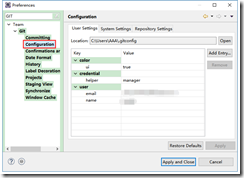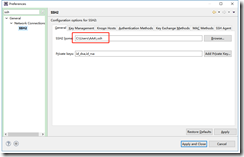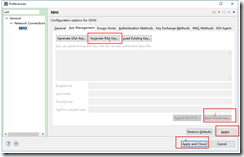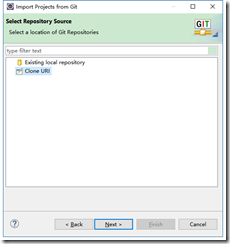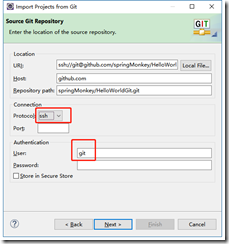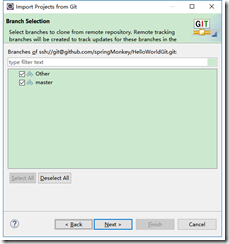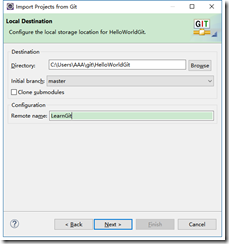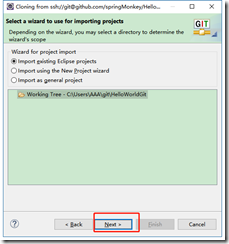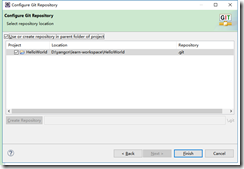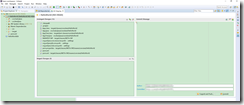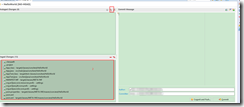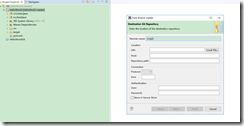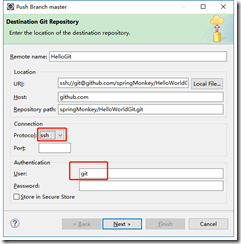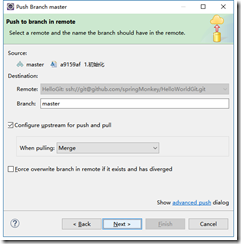安装GIT插件:
我的Eclipse版本为: Oxygen.2 Release (4.7.2),所以自带GIT插件,跳过安装。
GIT插件配置:
①.添加好用户名和邮箱
注意下输入格式:user.name 为key ;
配置SSH:
①.连接远程仓库可以通过HTTPS也可以通过SSH;
- HTTPS:这种方式需要输入用户名和密码,这个用户名和密码是远程仓库的,比如github,如果多人协作开发,那么我还需要把我的用户名和密码告诉给他。
- SSH可以免密登录即不用每次输入用户名和密码。
感悟:
1.这里与SVN有所不同,SVN的用户是需要管理员给你分配的,然而GIT通过SSH进行免登陆,那如何区分是谁提交的代码呢?GIT的提交信息就是之前配置的用户名和邮箱。
2.SVN中代码的后面通常会标记上次修改的文件的用户信息而Git没有的
②.SSH文件位置:
③.生成公钥和私钥
操作:
1.下载代码
仓库名称标识
2.上传代码.
①.点击create按钮
②.然后点击Finish,工作区的代码与本地仓库关联上了
项目—>team—>commit
将要提交的代码想放到暂缓区中
写好注释,然后点击commit按钮,就将本地代码提交到了本地仓库中。
③.项目—>team—>push branch master
给远程仓库起一个名字,注意user要写上git
然后Next
继续Next